增強型資料模型
標準資料模型是使用自訂資料表建立的,並針對每個網站元件的設定進行了最佳化,並將元件做為記錄儲存在 Microsoft Dataverse 的專用資料表中。 當佈建新網站時,標準模型需要更多時間來載入不同的解決方案、資料表和中繼資料。 在標準模型中,網站資料表的更新需要手動且耗時的套裝更新應用程式。
附註
- 預設情況下,所有新網站都將使用增強型資料模型建立。
- 若要在標準資料模型上建立網站,請在 Power Platform 系統管理中心停用增強型資料模型。
- Power Pages 管理應用程式預設安裝在支援區域 (包括沒有 Power Pages 網站的環境) 的 Microsoft Dataverse 全部執行個體上。
增強型資料模型是系統資料表、非設定資料表和虛擬資料表的組合。
Power Pages 增強型資料模型提供下列優點:
- 網站佈建速度更快。
- 設計工作室體驗速度更快。
- 網站設定可以包含在解決方案中,以提供更流暢的應用程式生命週期管理 (ALM) 體驗。
- 改善 Power Pages 增強功能和錯誤修復的更新內容。
確定您的網站使用的是標準資料模型或增強型資料模型
有多種方法可以判斷您的網站使用的是哪種資料模型:
打開 Power Platform 系統管理中心,移至資源>Power Pages 網站,選取您的網站,然後選取管理。 網站詳細資料區段中的資料模型欄位會指出使用的是哪種資料模型。
![網站 [網站詳細資料] 區段中 [資料模型] 欄位設定為 [增強型] 的螢幕擷取畫面。](media/enhanced-data-model/site-details.png)
Power Pages 設計工作室中的設定工作區會顯示使用的是哪種資料模型。
開啟入口網站管理應用程式。 如果使用標準資料模型,則應用程式名稱會顯示為入口網站管理。 如果使用標增強型資料模型,則應用程式名稱會顯示為 Power Pages 管理。
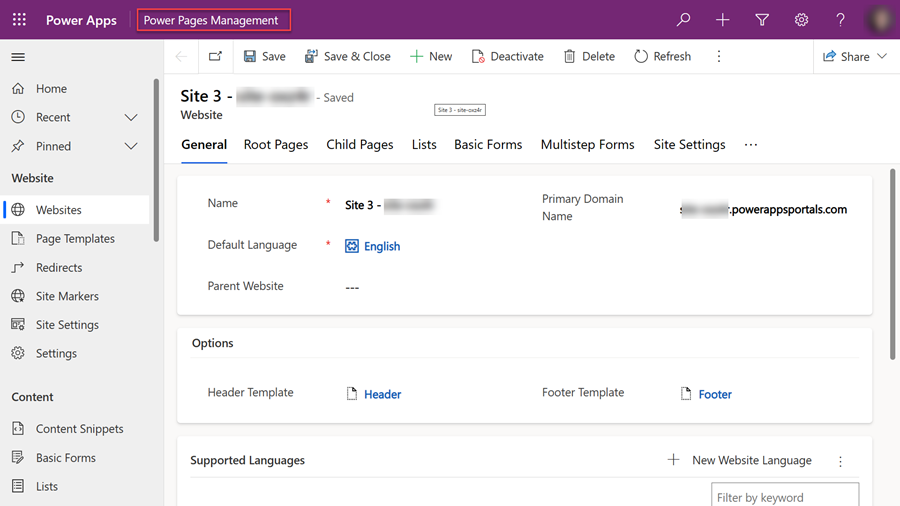
如果您使用的是 Power Platform CLI,可以使用以下命令來查看使用的是哪種資料模型:
pac powerpages list -v注意
Power Platform CLI 1.22.4 和更新版本支援此參數。
停用增強型資料模型
您可以透過停用切換到增強型資料模型選項,來選擇不使用增強型資料模型來建立網站。 停用增強型資料模型不會移除此解決方案套件或刪除任何網站。
使用增強型資料模型所建立的現有網站仍然會繼續運作。 任何建立的新網站都會使用標準資料模型。
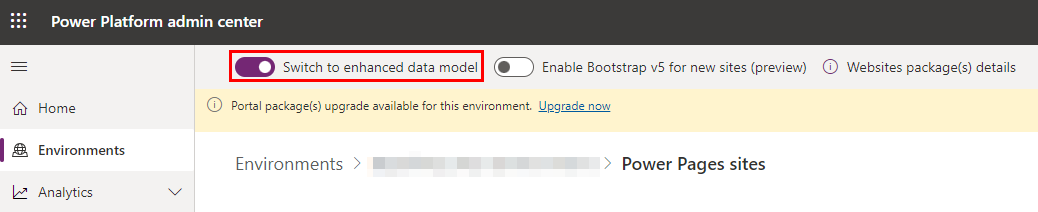
系統資料表
系統資料表是特定 Power Pages 解決方案感知資料表,所有 Dataverse 環境中都有該資料表。
注意
這些資料表無法修改。
- 網站
- 網站元件
- 網站語言
非設定資料表
非設定資料表是包含交易式商務資料的特定功能資料表。 這些資料表中的資料不參與 ALM 程序。
- 廣告
- 輪詢
- 投票選項
- 投票提交
- 外部身分識別
- 入口網站留言
- 邀請
- 邀請兌換
- 設定
- WebFormSession
虛擬表格
Power Pages 虛擬資料表代表並包含特定網站元件的中繼資料。 它們會指向包含 JavaScript 物件標記法 (JSON) 格式的網站中繼資料系統資料表。 您可以使用 Power Pages 管理應用程式來更新和設定虛擬資料表的內容。 這個應用程式的外觀與風格與舊版入口網站管理應用程式相同。
注意
- 如果您開發了使用任何標準資料模型資料表的自訂程式碼或工具,則必須更新程式碼,才能使用增強型資料模型資料表。
- 這些資料表無法修改。
- 由於這些資料表不可修改,因此它們不會出現在可用於建立與其他資料表關聯性的資料表清單中。 例如,Web 角色 (mspp_webrole)、資料表權限 (mspp_entitypermission) 和其他資料表不會出現在可用於建立關聯性的資料表清單中。
| 系統資料表 | 增強型資料模型虛擬資料表 | 標準資料模型資料表 |
|---|---|---|
| powerpagesite | mspp_website | adx_website |
| powerpagesitelanguage | mspp_websitelanguage | adx_websitelanguage |
| powerpagecomponent | mspp_columnpermission mspp_columnpermissionprofile mspp_contentsnippet mspp_entityform mspp_entityformmetadata mspp_entitylist mspp_entitypermission mspp_pagetemplate mspp_pollplacement mspp_publishingstate mspp_publishingstatetransitionrule mspp_redirect mspp_shortcut mspp_sitemarker mspp_sitesetting mspp_webfile mspp_webform mspp_webformmetadata mspp_webformstep mspp_weblink mspp_weblinkset mspp_webpage mspp_webpageaccesscontrolrule mspp_webrole mspp_websiteaccess mspp_websitelanguage mspp_webtemplate |
adx_columnpermission adx_columnpermissionprofile adx_contentsnippet adx_entityform adx_entityformmetadata adx_entitylist adx_entitypermission adx_pagetemplate adx_pollplacement adx_publishingstate adx_publishingstatetransitionrule adx_redirect adx_shortcut adx_sitemarker adx_sitesetting adx_webfile adx_webform adx_webformmetadata adx_webformstep adx_weblink adx_weblinkset adx_webpage adx_webpageaccesscontrolrule adx_webrole adx_websiteaccess adx_websitelanguage adx_webtemplate |
支援範本
預設會在您的 Microsoft Power Platform 環境中啟用增強型資料模型。
當您使用下列其中一種範本來佈建新的網站時,就會使用增強型資料模型:
- 入門配置 1-5
- 應用程式處理
- 空白頁面
- 方案註冊
- 排程會議
即使已在環境中啟用增強型資料模型,以下範本也使用標準資料模型:
- 常見問題
- Community (Dynamics 365)
- Customer Portal (Dynamics 365)
- Customer Self Service Portal (Dynamics 365)
- Employee Self Service Portal (Dynamics 365)
- Field Service (Dynamics 365)
- Modern Community (Dynamics 365)
- Order Returns (Dynamics 365)
- Partner Portal (Dynamics 365)
使用增強型資料模型建立網站
在環境中啟用增強型資料模型之後,您就可以從 Power Pages 首頁建立新的網站。
注意
只有在所選範本支援增強型資料模型時,才會使用增強型資料模型來建立新的網站。
請遵循以下步驟,使用使用增強型資料模型的範本來建立網站:
- 開啟 Power Pages 首頁。
- 選取建立網站。
- 選取範本,然後選取選擇這個範本來建立網站。
- 填入必要資訊,然後選取完成。
您會重新導向至 Power Pages 首頁,其中新網站將顯示在我的網站清單中。 當新的網站就緒時,您可以使用 Power Pages 設計工作室來編輯網站。
查看增強型資料模型網站的清單
您可以從 Power Pages 首頁查看新建立的網站。
使用增強型資料模型的網站與使用標準資料模型的網站具有相同的功能。 若要判斷您的網站使用的是哪種資料模型,請移至確定您的網站使用的是標準資料模型或增強型資料模型區段。
Power Pages 首頁的使用中網頁區段會列出所有可用的網站。 此清單會顯示使用標準資料模型的網站和使用增強型資料模型的網站,無論是否為環境啟用增強型資料模型。
編輯使用增強型資料模型的新網站
使用增強型資料模型的網站與使用標準資料模型的網站具有相同的功能。 您可以使用 Power Pages 設計工作室或 Power Pages 管理應用程式進行自訂。
使用 Power Pages 設計工作室編輯網站
在 Power Pages 首頁的網站卡上,選取編輯來打開 Power Pages 設計工作室並編輯網站。
注意
無論網站使用的是增強型資料模型或標準資料模型,Power Pages 設計工作室中的編輯過程都是相同的。 功能上沒有任何差距。
使用 Power Pages 管理應用程式編輯網站
在 Power Pages 首頁的網站卡上,選取省略符號 (...),然後選取 Power Pages 管理來打開 Power Pages 管理應用程式。
附註
- 與增強型資料模型相關的 Power Pages 核心套件預設會在所有 Dataverse 環境中預先安裝,不論環境是否有 Power Pages 網站。
- 增強型資料模型包括一個新的模型導向應用程式,名為 Power Pages 管理。 您必須使用此應用程式來進行 Power Pages 設計工作室無法使用的進階自訂。
您還可以從 Power Pages 設計工作室打開 Power Pages 管理應用程式。 選取省略符號 (…),然後選取 Power Pages 管理。
您可以使用 Power Pages 管理應用程式來執行在設計工作室中無法使用的進階自訂功能。
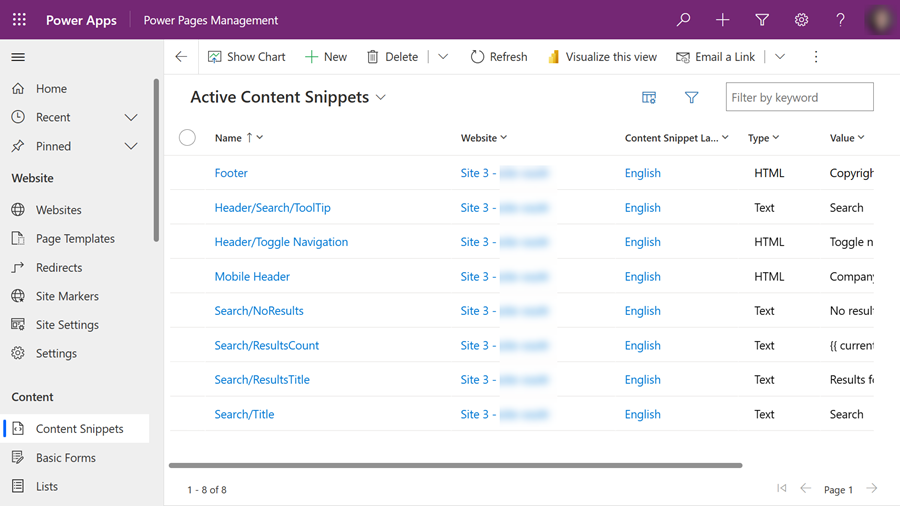
資料模型 Power Platform CLI 參數
當您使用 Power Platform CLI 來上傳或下載使用增強型資料模型之網站的設定資料時,必須使用 modelVersion 參數。 值為 2 表示應使用增強型資料模型。
下載
pac powerpages download --path <path> --webSiteId <siteId> --modelVersion 2
上傳
pac powerpages upload --path <path> --modelVersion 2
注意
Power Platform CLI 1.22.4 和更新版本支援此參數。
如需詳細資訊,請移至 Power Platform CLI 參數。
常見問題
如何將網站從標準資料模型更新至增強型資料模型?
如需協助您從標準資料模型更新到增強型資料模型的指導和工具支援,請前往將標準資料模型網站移轉到增強型資料模型。
我可以在入口網站管理應用程式中編輯增強型資料模型設定的新網站嗎?
您可以使用新的 Power Pages 管理應用程式,來編輯使用增強型資料模型所建立的新網站。
已知問題
使用解決方案部署的增強資料模型網站中部署設定檔的限制
目前,當您使用解決方案部署網站資料時,Power Pages 應用程式生命週期管理 (ALM) 不會提供方法來為不同環境指派不同網站設定值。 標準資料模型支援使用部署設定檔的 ALM。 未來的更新正在考慮使用環境變數進行網站設定的功能。 若要同時解決此限制,您可以使用下列選項之一部署增強的資料模型網站:
注意
以下方法以非託管狀態部署網站物件。
- Microsoft Power Platform CLI
- GitHub Actions for Power Platform
- Azure DevOps 的 Power Platform Build Tools
另請參閱
意見反映
即將推出:我們會在 2024 年淘汰 GitHub 問題,並以全新的意見反應系統取代並作為內容意見反應的渠道。 如需更多資訊,請參閱:https://aka.ms/ContentUserFeedback。
提交及檢視以下的意見反映: